Chromebook이 일부 앱과 호환되지 않는 이유는 무엇입니까?

일부 Google Play 스토어 앱은 하드웨어 제한 및 누락된 주요 기능으로 인해 ChromeOS와 호환되지 않습니다.

당신의 Chromebook 내장된 배터리 절약 모드가 없습니다 왜냐하면 필요가 없기 때문입니다. ChromeOS 노트북은 뛰어난 배터리 수명을 자랑하며 하루 종일 사용할 수 있습니다. 그러나 이 규칙에도 예외가 있습니다. 때때로 Chromebook의 배터리가 특별한 이유 없이 매우 빠르게 소모될 수 있습니다. 이 문제의 원인이 무엇인지 그리고 어떻게 해결할 수 있는지 살펴보겠습니다.
목차
Chromebook 배터리를 소모하는 원인은?
Chromebook 배터리를 고치고 싶다면, 먼저 무엇이 그렇게 빠르게 소모하고 있는지 알아야 합니다.
주변장치
배터리 전원으로 운영하고 있다면, 주변장치가 Chromebook의 배터리 수명을 최대 30분 단축할 수 있습니다. 예를 들어, 노트북이 보통 9시간 동안 사용된다면, 여러 주변장치를 연결하면 배터리 수명이 8시간 30분으로 줄어들 것입니다. 따라서 배터리 수명을 연장하는 한 가지 방법은 사용하지 않을 때 주변장치를 분리하는 것입니다.
블루투스 및 Wi-Fi
활동적으로 사용하지 않는 경우에는 모든 블루투스 및 Wi-Fi 연결을 비활성화하세요. 무선 연결은 상당한 배터리 전력을 소모할 수 있으므로, 필요하지 않다면 비활성화하는 것이 좋습니다.
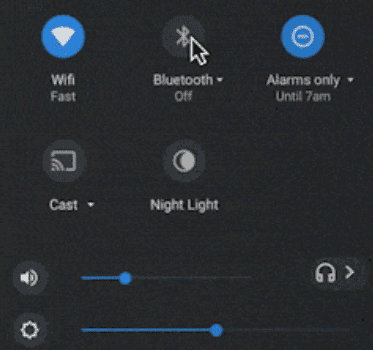
한 가지 간단한 팁으로, 오프라인 모드에서도 사용할 수 있는 많은 Google 앱들이 있습니다. 예를 들어, Google Docs 및 Google Sheets를 오프라인 모드에서도 사용할 수 있습니다. 그런 다음 온라인으로 돌아가면, Google 웹 앱이 오프라인 중에 로컬에서 만든 최신 변경 사항으로 클라우드 파일을 자동으로 업데이트합니다.
밝기 설정
현재 조명 조건에 따라 Chromebook의 밝기 설정을 낮추는 것이 불가능할 수도 있습니다. 그러나 야간 작업 중이라면 화면 밝기를 조정하는 것이 좋습니다. 이는 눈에도 좋고 배터리 수명을 연장시킬 수 있습니다. 시간 아이콘을 클릭하고 슬라이더를 사용하여 밝기 수준을 수동으로 조정하세요. 또는 간단히 야간 모드를 활성화하세요.
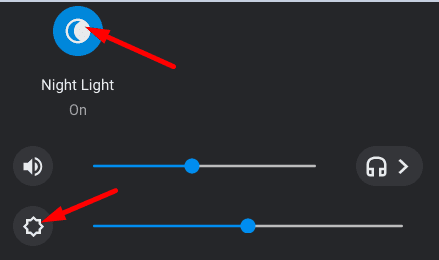
불필요한 앱과 프로세스 실행
더 이상 필요하지 않은 앱이나 프로그램이 있다면 단순히 닫아주세요. 백그라운드에서 계속 실행되면 배터리를 소모하게 됩니다. 예를 들어, 온라인 수업을 마치고 15분의 휴식을 취하려고 할 때, Shift와 Esc 키를 눌러 작업 관리자를 실행하고 백그라운드에서 실행중인 불필요한 프로그램을 모두 닫습니다. 그런 다음 절전 모드를 활성화하세요.
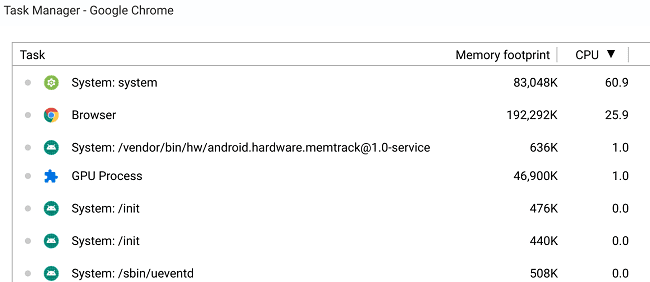
여러 브라우저 탭을 동시에 열어두면 배터리가 더 빨리 소모됩니다.
고강도 작업
Chromebook에서 너무 많은 고강도 작업을 동시에 실행하면 많은 CPU 전력을 사용할 수 있습니다. 이로 인해 배터리가 과열되고 평소보다 더 빨리 소모될 수 있습니다. 리소스를 많이 소모하는 프로그램을 실행할 예정이라면, 모든 다른 백그라운드 프로그램을 닫고 쿨러를 사용하세요. 그런데, VPN을 비활성화하고 개선점을 확인하세요.
컴퓨터를 항상 켜두기
컴퓨터에서 30분간 휴식을 취할 계획이라면, 완전히 꺼버리는 것이 좋습니다. 네, 항상 Chromebook을 절전 모드로 두는 것도 가능하지만, 그럼에도 불구하고 약간의 배터리 전력이 소모됩니다. 노트북을 완전히 종료하면 다음 30분 동안 배터리를 사용하는 것이 없습니다.
불량 배터리
Chromebook의 배터리가 매우 빠르게 소모된다면, 새로운 배터리가 필요할 수 있습니다. 3년 이상 사용한 후에는 배터리가 예전만큼 오래 사용하지 못하는 것을 발견할 수 있습니다. 배터리 품질은 Chromebook 모델에 따라 크게 차이가 나는 점을 유념해주세요. 물론, 고급 Chromebook은 더 오랜 시간 동안 뛰어난 배터리 성능을 제공합니다.
새 배터리가 필요한지 테스트하려면 Crosh를 열고 battery_test 명령을 실행하세요. 배터리 건강이 80% 미만이라면, 성능이 크게 떨어졌음을 나타내며 교체가 필요합니다.
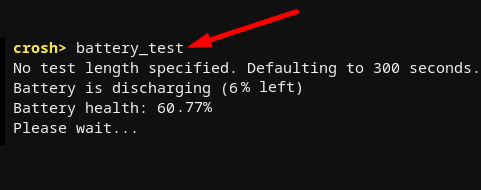
자주 묻는 질문
Chromebook에서 가장 많은 배터리를 소모하는 것은?
대개 화면이 Chromebook에서 가장 많은 배터리 전력을 소모합니다. 밝기 설정을 조정하고 야간 모드를 활성화하여 배터리 전력을 절약하세요.
왜 제 Chromebook이 충전을 유지하지 못하나요?
Chromebook이 충전을 유지하지 못한다면, 배터리가 불량일 가능성이 높습니다. 배터리 건강이 80% 이하로 떨어지면 배터리가 제대로 충전되지 않으며, 평소보다 더 빨리 소모됩니다. Crosh 터미널 창에서 battery_test 명령을 실행하여 배터리 건강을 확인하세요.
결론
Chromebook 배터리가 매우 빠르게 소모되는 원인은 여러 가지가 있을 수 있습니다. 예를 들어, 블루투스와 Wi-Fi를 사용하지 않을 때에도 켜두는 경우가 그렇습니다. 고강도 프로그램을 실행하면 많은 CPU 전력을 소모하여 배터리를 소모하게 됩니다. 또한, Chromebook의 배터리가 불량인 경우 충전을 제대로 유지하지 못합니다.
이 가이드가 배터리 관련 질문을 모두 해결했나요? 아래 댓글에 여러분의 생각을 공유해 주세요.
일부 Google Play 스토어 앱은 하드웨어 제한 및 누락된 주요 기능으로 인해 ChromeOS와 호환되지 않습니다.
전화 허브. 이는 Chromebook에서 Android 휴대전화의 특정 측면을 동기화하고 관리할 수 있습니다. 더 많은 정보를 확인하세요!
Phone Hub는 Chromebook에서 Android 기기에 액세스하고 제어할 수 있는 ChromeOS 기능입니다. 휴대전화 허브를 사용하면 휴대전화의 알림을 보고, 비밀번호 없이 크롬북을 잠금 해제하고, 휴대전화의 인터넷을 사용하여 매우 편리하게 작업할 수 있습니다.
고정 해제된 앱과 프로그램이 작업 표시줄에 계속 나타난다면, 레이아웃 XML 파일을 수정하고 사용자 정의 줄을 제거할 수 있습니다.
Windows 및 Android 장치에서 Firefox 자동 완성에서 저장된 정보를 제거하는 간단한 단계를 따르세요.
이 튜토리얼에서는 Apple 아이팟 셔플의 소프트 또는 하드 리셋을 수행하는 방법을 보여줍니다.
Google Play에는 정말 좋은 앱들이 많아 구독하게 됩니다. 시간이 지나면 그 목록이 늘어나며, Google Play 구독을 관리해야 할 필요가 있습니다.
주머니나 지갑에서 결제할 카드를 찾기 위해 손이 헛갈리는 것은 정말 번거로운 일입니다. 지난 몇 년 동안 여러 기업이 비접촉 결제 솔루션을 개발하고 출시해 왔습니다.
안드로이드 다운로드 기록을 삭제하면 저장 공간을 늘릴 수 있습니다. 다음은 따라야 할 단계입니다.
이 가이드는 PC, Android 또는 iOS 장치를 사용하여 페이스북에서 사진 및 비디오를 삭제하는 방법을 보여줍니다.
갤럭시 태블릿 S9 울트라와 함께 시간을 보냈고, 이는 Windows PC나 Galaxy S23와 완벽하게 연결할 수 있는 태블릿입니다.
안드로이드 11에서 그룹 문자 메시지를 음소거하여 메시지 앱, WhatsApp, Telegram의 알림을 관리하세요.
파이어폭스에서 주소창 URL 히스토리를 지우고, 여러분의 세션을 비공식으로 유지하는 간단하고 빠른 단계에 따라 진행해보세요.









